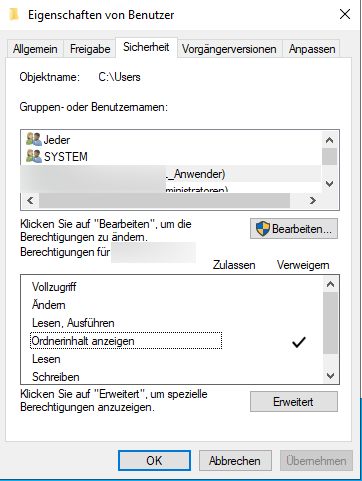Terminalserver: C:Users - nur eigenen User Ordner anzeigen
Guten Tag zusammen
Im Voraus schon vielen Dank für eure Mithilfe.
Szenario
1 Windows Terminalserver, auf welchen sich User verschiedener Firmen verbinden, um eine Applikation zu starten. Die User werden in einem gemeinsamen AD verwaltet.
Grundsätzlich sind die Berechtigungen mit Hilfe von GPO und AppLocker so beschränkt, dass die User nichts machen können, ausser diese eine Applikation zu starten.
Herausforderderung
Über die Applikation lassen sich Dateien abspeichern und somit besteht ein Zugriff auf den Dateiexplorer + die User können in das Verzeichnis C:\Users navigieren und so die Namen der anderen User sehen (aber natürlich nicht öffnen).
Wir möchten verhindern, dass ein User (oder Angreifer) die Möglichkeit hat die Namen der anderen User über das C:\Users Verzeichnis herauszufinden.
Über GPO lässt sich grundsätzlich der Zugriff auf C:\ einschränken, allerdings funktioniert dann der Dateiexplorer innerhalb der Applikation nicht mehr.
learn.microsoft.com/en-us/troubleshoot/windows-client/group-poli ...
Frage
Gibt es eine einfache Möglichkeit nur den eignen Ordner unter C:\Users anzuzeigen?
Vielen Dank und beste Grüsse
Im Voraus schon vielen Dank für eure Mithilfe.
Szenario
1 Windows Terminalserver, auf welchen sich User verschiedener Firmen verbinden, um eine Applikation zu starten. Die User werden in einem gemeinsamen AD verwaltet.
Grundsätzlich sind die Berechtigungen mit Hilfe von GPO und AppLocker so beschränkt, dass die User nichts machen können, ausser diese eine Applikation zu starten.
Herausforderderung
Über die Applikation lassen sich Dateien abspeichern und somit besteht ein Zugriff auf den Dateiexplorer + die User können in das Verzeichnis C:\Users navigieren und so die Namen der anderen User sehen (aber natürlich nicht öffnen).
Wir möchten verhindern, dass ein User (oder Angreifer) die Möglichkeit hat die Namen der anderen User über das C:\Users Verzeichnis herauszufinden.
Über GPO lässt sich grundsätzlich der Zugriff auf C:\ einschränken, allerdings funktioniert dann der Dateiexplorer innerhalb der Applikation nicht mehr.
learn.microsoft.com/en-us/troubleshoot/windows-client/group-poli ...
Frage
Gibt es eine einfache Möglichkeit nur den eignen Ordner unter C:\Users anzuzeigen?
Vielen Dank und beste Grüsse
Bitte markiere auch die Kommentare, die zur Lösung des Beitrags beigetragen haben
Content-ID: 5624712694
Url: https://administrator.de/forum/terminalserver-c-users-nur-eigenen-user-ordner-anzeigen-5624712694.html
Ausgedruckt am: 14.07.2025 um 04:07 Uhr
13 Kommentare
Neuester Kommentar
@Simsala:
Hallo.
Dazu braucht es keine GPO.
Aktiviere ABE ("Access Based Enumeration") auf Partition od. Laufwerk C:\, ab dann sehen User keine Verzeichnisse mehr, auf die sie nicht mindestens Leserechte haben (sie haben also nicht nur keinen Zugriff darauf, sondern diese sind dann wirklich unsichtbar/nicht angezeigt).
Würde in Deinem Fall bedeuten, daß Dein User "A" unterhalb von C:\Users\ nur noch diesen Ordner sieht (es sei denn, er hätte auf die Profilverzeichnisse der anderen User Leserechte, doch warum sollte er die haben? ):
):
C:\users\A\
Fertig.
Viele Grüße
von
departure69
Hallo.
Dazu braucht es keine GPO.
Aktiviere ABE ("Access Based Enumeration") auf Partition od. Laufwerk C:\, ab dann sehen User keine Verzeichnisse mehr, auf die sie nicht mindestens Leserechte haben (sie haben also nicht nur keinen Zugriff darauf, sondern diese sind dann wirklich unsichtbar/nicht angezeigt).
Würde in Deinem Fall bedeuten, daß Dein User "A" unterhalb von C:\Users\ nur noch diesen Ordner sieht (es sei denn, er hätte auf die Profilverzeichnisse der anderen User Leserechte, doch warum sollte er die haben?
C:\users\A\
Fertig.
Viele Grüße
von
departure69
Moin,
Ich lasse mich gerne eines besseren Belehren, aber gilt ABE nicht nur bei Netzwerkfreigaben? Ich habe grade mal auf unserem Server geschaut (2019 DC). ABE steht mir nur im Freigabenbereich zur Verfügung, nicht jedoch für Laufwerk C:\ bei lokaler Verwendung.
Dein Link beschreibt es, wie mir bekannt, ebenfalls nur für Netzwerkfreigaben.
Gruß
Doskias
Zitat von @departure69:
Aktiviere ABE ("Access Based Enumeration") auf Partition od. Laufwerk C:\, ab dann sehen User keine Verzeichnisse mehr, auf die sie nicht mindestens Leserechte haben (sie haben also nicht nur keinen Zugriff darauf, sondern diese sind dann wirklich unsichtbar/nicht angezeigt).
Aktiviere ABE ("Access Based Enumeration") auf Partition od. Laufwerk C:\, ab dann sehen User keine Verzeichnisse mehr, auf die sie nicht mindestens Leserechte haben (sie haben also nicht nur keinen Zugriff darauf, sondern diese sind dann wirklich unsichtbar/nicht angezeigt).
Ich lasse mich gerne eines besseren Belehren, aber gilt ABE nicht nur bei Netzwerkfreigaben? Ich habe grade mal auf unserem Server geschaut (2019 DC). ABE steht mir nur im Freigabenbereich zur Verfügung, nicht jedoch für Laufwerk C:\ bei lokaler Verwendung.
Dein Link beschreibt es, wie mir bekannt, ebenfalls nur für Netzwerkfreigaben.
Gruß
Doskias
Nein, zum Ausblenden lokaler Ordner ist mir kein Weg bekannt. Sicherlich gibt es Dateibrowser, die das können, aber solange dein Programm es nicht kann, wird das nichts bringen.
Teste mal Folgendes auf einem Testgerät: Bypass traverse checking aktivieren und dann den Zugriff auf c:\users ("nur dieser Ordner") verweigern.
Teste mal Folgendes auf einem Testgerät: Bypass traverse checking aktivieren und dann den Zugriff auf c:\users ("nur dieser Ordner") verweigern.